



 4,8/5
4,8/5
Dodawanie dokumentów MedSign do pacjenta odbywa się z poziomu Kartoteki pacjenta.
Z tego też poziomu, można wysłać formularz MedSign do pacjenta poprzez e-mail
oraz kontrolować czy został on poprawnie wypełniony.
Budowanie formularza MedSign w programie dla gabinetu Medfile® odbywa się przed jego wysyłką do pacjenta.
Dzięki formularzom MedSign, dokumenty dotąd papierowe mogą być wypełniane elektronicznie
jeszcze przed planowaną wizytą.
Stanowi to wygodę zarówno dla pacjenta jak i lekarza.
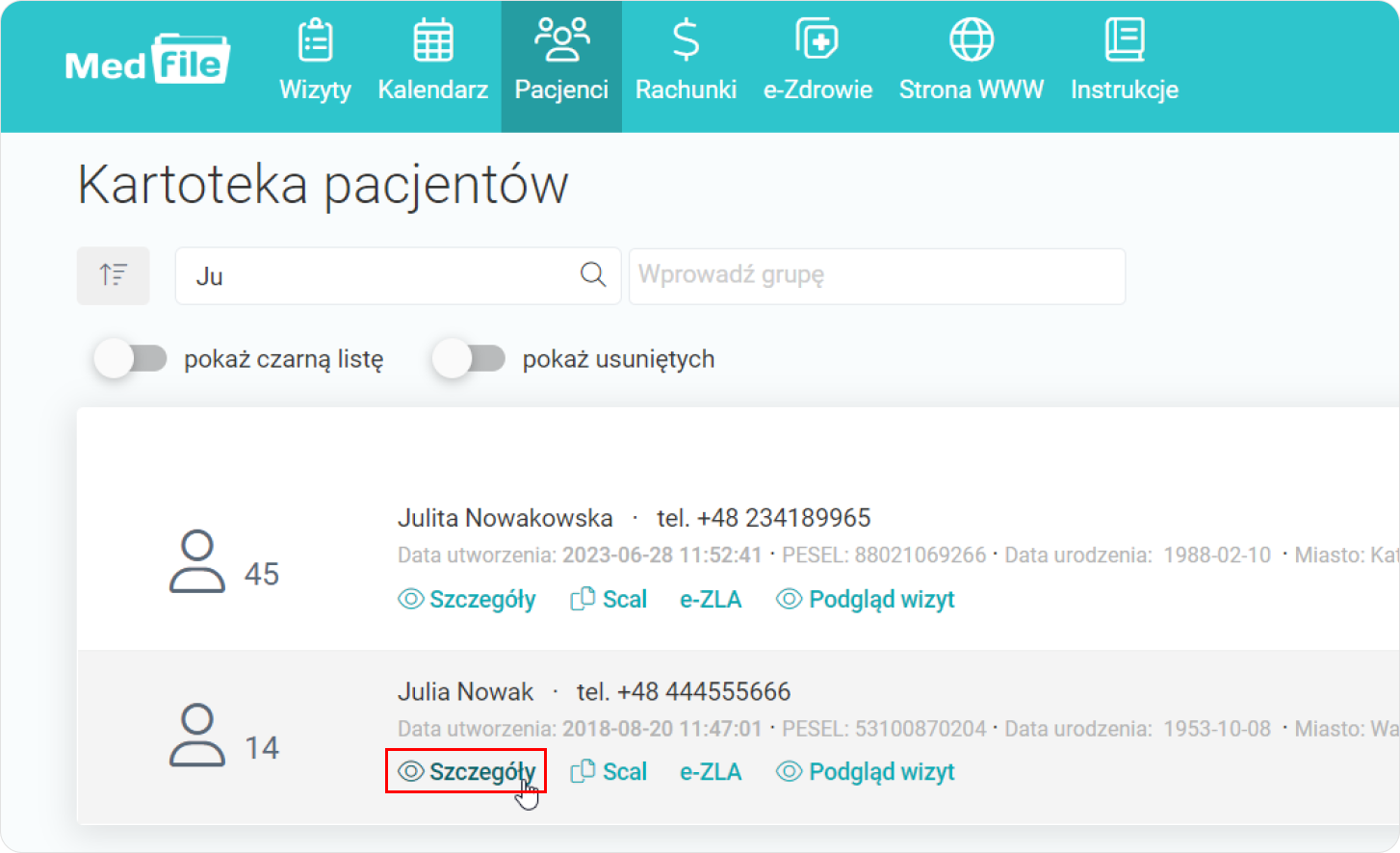
W kartotece pacjenta,
z poziomu menu
wybieramy „MedSign”.




Tymczasem pacjent
otrzymuje e-mail
wraz z „Dokumentem do
uzupełnienia - MedSign”.






Po wypełnieniu
dokumentu MedSign
i odesłaniu go do
specjalisty, w programie
Medfile® pojawia się
infomacja przy nazwie
formularza MedSign
„wypełnione”.


Widok podpisanego
dokumentu MedSign
przeznaczonego do druku.

Dzięki Elektronicznej Dokumentacji Medycznej Medfile® możliwe jest
wypełnianie przez pacjenta dokumentów, ankiet, formularzy online.
Pozwól pacjentom cieszyć się z wizyt w Twoim gabinecie.
Postaw na dobre leczenie pacjentów, resztę zostaw Medfile®
Program dla przychodni i gabinetów Medfile® zgodny z RODO.
Zobacz film, w którym pokazujemy jak dodawać
i wysyłać dokumenty MedSign do pacjenta (e-mail) z Medfile:
